Operētājsistēmas Windows Vista lietotāji agri vai vēlu saskaras ar nelielu izstrādātāju uzraudzību, proti, ka, iztukšojot atkritni, viņiem tiek piedāvātas divas iespējas - "iztukšot miskasti" un "dzēst". Un, ja jūs izvēlaties otro iespēju, tad pats grozs pazūd kopā ar saturu pārsteigtā lietotāja priekšā.
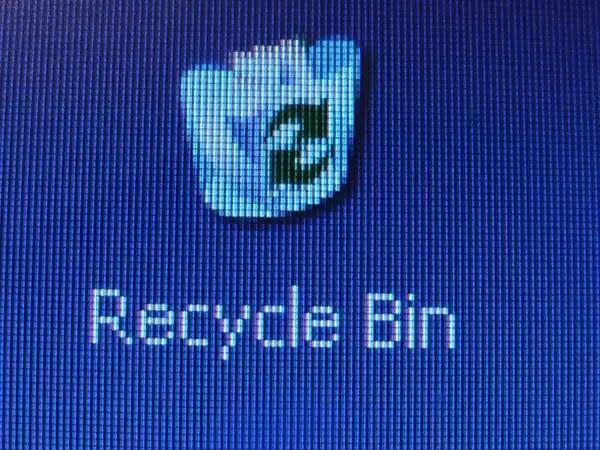
Instrukcijas
1. solis
Sākotnējā bailes var būt milzīgas, taču nepaniciet. Pats grozs joprojām ir tur. Pat ja jūs apzināti izdzēsīsit tās mapi, sistēma to atkal izveidos. Pašlaik trūkst atkritnes saīsnes, kuru var atjaunot vairākos veidos.
2. solis
Vieglākais veids, kā to izdarīt, ir šāds. Piesakieties vadības panelī. Vieglākais veids, kā to izdarīt, ir noklikšķināt uz pogas "Sākt" un parādītajā izvēlnē izvēlēties vajadzīgo pogu. Vadības panelī atrodiet ikonu "Personalizēšana", noklikšķiniet uz tās. Atvērtā loga kreisajā pusē noklikšķiniet uz pogas "Mainīt darbvirsmas ikonas". Šeit jūs atradīsit bēgli. Logā "Darbvirsmas ikonas" atzīmējiet izvēles rūtiņu blakus ikonai "Miskaste" un noklikšķiniet uz "Labi".
3. solis
Bet līdzīgs gadījums notiek arī citu Windows versiju lietotājiem. Operētājsistēmā Windows XP trešo personu programmas var veicināt atkritnes pazušanu. Jūs varat to atgriezt, taču to izdarīt būs nedaudz grūtāk. Veiciet dubultklikšķi uz ikonas "Mans dators". Izvēlnē Rīki dodieties uz mapes opcijas. Cilnē "Skatīt" noņemiet atzīmi no opcijas "Paslēpt aizsargātos failus". Parādītajā brīdinājumā noklikšķiniet uz pogas “Jā” un pēc tam uz “Labi”. Pārlūkprogrammas vispārējā rūtī jums vajadzētu redzēt pogu "Mapes", pēc kuras noklikšķināšanas loga kreisajā pusē atradīsit trūkstošo atkritni. Velciet to ar peli uz darbvirsmas.

4. solis
Ja iepriekš minētās darbības nepalīdzēja, jums būs jārīkojas, izmantojot operētājsistēmas reģistru. Noklikšķiniet uz Sākt un Palaist pēc kārtas. Dialoglodziņā ievadiet komandu regedit, apstipriniet komandu, noklikšķinot uz Labi. Atvērtajā reģistrā atrodiet rindu HKEY_CURRENT_USER / Software / Microsoft / Windows / CurrentVersion / Explorer / HideDesktopIcons / NewStartPanel un tajā parametru {645FF040-5081-101B-9F08-00AA002F954E}. Mainiet parametra vērtību uz 0. Miskastes ikona parādīsies parastajā vietā.






